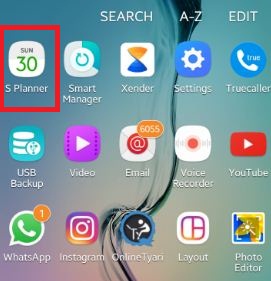Како искључити подсетнике за обавештења на Самсунг Галаки С9 и С9 Плус
Досађујете поновљеним обавештењима на Самсунг С9 и Галаки С9 Плус? Када укључујете подсетник за обавештења на Самсунг С9 и С9 плус, пустите звук или вибрирајте када добијете обавештење или непрочитано обавештење у уређајима. Можете појединачно да онемогућите подсетнике за обавештења о апликацији или да искључите понављање обавештења на Самсунг С9 и С9 Плус свим апликацијама одједном на својим уређајима.
Можете поставити или промените време интервала подсетника за непрочитана обавештења и омогућите опцију вибрирања да вибрира ваш галаксија С9 када имате обавештење о непрочитаним апликацијама. Следите доњи корак по корак да бисте искључили подсетник за обавештења на уређајима галаки С9 и галаки С9 Плус.
- Како приказати / сакрити апликације на Галаки С9 и Галаки С9 Плус
- Како омогућити Долби Атмос у Самсунг С9 и С9 Плус
- Како укључити подсетник за обавештења на Галаки С10, С10 Плус и С10е
Како омогућити или онемогућити подсетник за обавештења на Самсунг Галаки С9 и С9 Плус

Можете да зауставите понављана обавештења на Самсунг С9 и С9 плус у подешавањима приступачности.
Корак 1: Иди на подешавања или превуците надоле по табли са обавештењима и тапните на Икона зупчаника за подешавања.
Корак 2: Додирните на Приступачност.
У подешавањима приступачности за Галаки С9 можете да видите Текст у говор, спретност и интеракција, директан приступ, пречице за приступачност, подсетник за обавештења, одговарање и завршавање позива и још много тога.
Корак 3: Додирните на Подсетник за обавештења у одељку Још подешавања.
Корак 4: Омогући онемогући подсетник за обавештења који желите.
Када први пут укључите подсетник за обавештења, на екрану ћете видети ову поруку: Укључити подсетник за обавештења?
Корак 5: Додирните на Укључити.
Ако сте пропустили да прочитате неко обавештење, пустите звук или вибрирајте своју галаксију С9.
Подразумевано време интервала подсетника је 1 минут. Интервал интервала подсетника за обавештења можете променити користећи доленаведена подешавања.
Подешавања> Приступачност> Још подешавања> Подсетник за обавештења> Подешавања обавештења> Интервал подсетника> Изаберите 1 минуту / 3 минуте / 5 минута / 10 минута / 15 минута
Како укључити обавештење о блицу камере на Галаки С9 и С9 плус
Подешавања> Приступачност> Категорије> Слух> Обавештење о бљескалици> Омогући обавештење о блицу у фотоапарату
Сада трепните светлом камере или екраном када примате обавештења на уређајима Самсунг галаки С9 и галаки С9 плус.
Како искључити обавештења о понављању Самсунг Ноте 10 Плус, Ноте 10, Ноте 9
Подешавања> Приступачност> Подсетник за обавештења> Укључите или искључите подсетнике за обавештења
Омогућите подсетник за обавештења за апликације на Самсунг Галаки
Подешавања> Приступачност> Подсетници за обавештења> Изаберите подсетнике> Изабране апликације или укључите појединачно пребацивање апликација
И то је то.Да ли још увек имате питања о искључивању подсетника за обавештења на Галаки С9 и Галаки С9 Плус? Јавите нам своје мисли у одељку за коментаре испод. Не заборавите да погледате и наш други чланак о галаксији С9 и С9 плус.